系统:PC
日期:2023-08-31
类别:网络工具
版本:v12.0.0.2140
迅雷12电脑版是由迅雷官方推出的新一代下载工具,一款能够让每一个用户都能在这里体验最简单的资源下载,在这里享受迅雷带给你的高速下载方式,让下载变得更流畅。迅雷12电脑版最新版有着清爽的界面,相比上一代11,在整体界面上更简洁了,用户可以在主界面中使用下载和云盘这两个功能,在更多专栏中打开迅雷一体化的服务,让用户可以在软件中体验最流畅的迅雷。
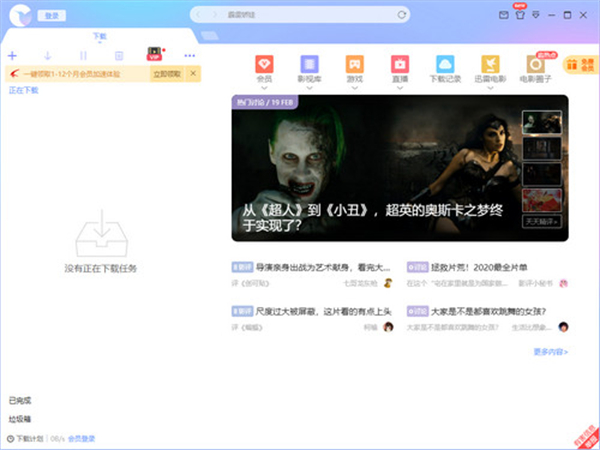
迅雷12电脑版官方版还支持BT下载、磁力链接下载、离线下载等功能,提供了丰富的下载资源和下载管理选项,用户可以通过迅雷12来提高下载速度,管理下载任务,并且可以根据自己的需求进行个性化设置。
1、界面变身 清爽简洁
迅雷12启动后默认为下载栏,整体界面分为了三栏模式,左侧一栏为功能分类栏,中间为主功能区域,右侧为信息显示区域。
原本在迅雷11一启动就会在内容显示区域出现一大片的广告及推荐内容,到了迅雷12中已经改变了这种设计,新版中已经默认为了下载信息显示区域不再显示推荐内容,这样一来,迅雷12就显得比较的简洁,没那么花俏了。不过目前迅雷12尚处于内测阶段,正式版到来时这种设计不知道有没有改动。
2、云盘到来 下载又一利器
没错,眼尖的网友已经第一眼就看到了迅雷12新增的神秘功能“云盘”,普通用户登陆后可以获得2T云盘空间,会员用户可获得6T云盘空间。这个迅雷云盘可以干些什么呢?除了云存储文件外,还支持直接在这个云盘中新建下载任务,直接在云盘中完成该下载任务。
也就是说,你无需将电影下载回本地,直接在云盘上建立下载任务,然后等待云盘下载完毕,就可以直接在线播放云盘里的视频文件了。其实就跟离线下载功能类似,不过离线下载一开始是无限制使用的。
3、丰富的下载信息 让你一目了然
再来看看迅雷12的下载信息区域,这里没有了之前的广告内容,取而代之的是全方位为用户提供详细下载信息内容,包括速度、文件属性、文件列表。在任务进行时,下载信息区域的速度显示中会向用户展示下载速度曲线图,让用户可以轻松查看到任务下载速度的详细情况。对于视频任务,这里还有边下载边播放功能。
方法一:
1、首先安装迅雷的时候不要把迅雷装在系统盘中,也就是常说的c盘,
可以尝试安装在其他空间较大的盘中,如e盘d盘等。
2、迅雷的默认设置连接数被限制在10个左右,非常的影响下载的速度,
因此可以去是使用迅雷“工具菜单”中自带的系统优化工具,将最火修改为1000然后重启即可。
3、最后就是迅雷配置参数的修改,磁盘的缓存设置不要太大,过大缓存会影响物理内存的占用,
这样就会去影响迅雷的下载和使用速度。
方法二:
1、有些用户使用的迅雷不是最新版本,因此下载的速度比较慢,
大家可以尝试将自己的迅雷升级到最新版本。
2、首先打开迅雷界面,点击右上角的一个小三角形。
3、然后会打开菜单,点击“检查更新”将其更新为最新版在尝试下载即可。
方法三:
1、使用迅雷的vip会员可以很大程度的增加下载的速度。
2、首先点击迅雷界面左侧的头像,然后在右边点击三横线。
3、然后会出现菜单,点击“账号安全”。
4、此时可以看到左侧出现了“自动续费”选项。
5、随后可以看到“超级会员”和“白金会员”等会员选项。
6、最后点击后面的“开通服务”即可成功的开通会员服务。
7、最后下载的时候就可以看到明显加速了。
方法四:
1、打开迅雷界面。
2、点击右上角三角箭头。
3、选择“设置中心”。
4、点击左侧“高级设置”。
5、勾选“开启镜像服务器加速”和“开启迅雷屏p2p加速”即可。
方法五:
1、点击“下载优先”,选择“自定义限速”。
2、将最大下载速度改为10240。
3、将最大上传速度改为2048,点击确定即可。
方法六:
1、进入下载界面点击“组队加速”。
2、点击现有车队进行加入。
3、加入组队即可提速。
方法七:
1、首先复制迅雷的下载文件资源链接,然后点击“离线下载”。
2、然后可以根据自己的操作来选择添加链接任务。
3、点击设置保存的位置,选择确定。
4、勾选自己需要下载的文件,点击“开始下载”即可。
总是显示链接资源,说明资源有问题,没有足够的资源支持你的下载。
1、如果可以离线下载就先让他离线下载,如果离线也没有数据流量,那你就可以放弃这个资源了。
2、如果离线显示被举报或者文件名问题,自主选择等待还是放弃。
3、如果是种子资源,没有固定的24小时服务器支持,只能等有资源的电脑开机了联网了,才能对你进行传输。
【建议】
1)关闭迅雷,重新开启是否能拖动。
2)重启也不好用,卸载重装。
3)查看手机系统与迅雷版本是否有冲突造成。
4、迅雷本身不支持某些网络,选择关闭一下网络再连接,也可以换直接换网络,或者用无线网卡转换网络环境。
1. 迅雷一直在连接中
当你启动迅雷后,看到它一直在连接中,但始终无法连接成功时,你可以尝试下面的解决方法:
a. 确认网络连接正常。如果迅雷无法连接,很有可能是因为你的网络出现了问题,检查一下你的网络连接是否正常,尝试重置网络设置。
b. 检查防火墙设置。有些防火墙程序可能会阻止迅雷的连接,你需要检查一下防火墙的设置,确保允许迅雷进行网络连接。
c. 确认迅雷是否是最新版本。有些旧版迅雷会出现连接问题,你需要更新到最新版本。
2. 迅雷无法打开下载链接
有时候,你会在浏览器中找到一个下载链接,但是迅雷却无法识别该链接,无法进行下载。
a. 复制链接并手动添加到迅雷。如果迅雷无法识别下载链接,你可以尝试复制该链接,然后在迅雷中手动添加该链接。
b. 确认链接的正确性。有些链接可能已经失效或者链接的地址不正确,你需要确认链接的正确性。
3. 迅雷无法下载
有时候,你会遇到迅雷无法下载的情况。
a. 确认磁盘空间。如果你的磁盘空间已经满了,迅雷就无法进行下载,你需要释放一些磁盘空间。
b. 修改下载路径。如果你的下载目录被设置成了另一个磁盘,但该磁盘没有足够的空间,迅雷就无法进行下载,你需要将下载目录修改到有足够空间的磁盘上。
接下来,笔者为大家总结了以下几点要素。
一、删除历史文件
当迅雷过多的下载历史文件、配置文件和临时文件可能会导致程序无法打开,因此我们需要删除这些文件。我们可以通过进入迅雷软件目录,找到缓存文件夹,将所有历史文件、配置文件和临时文件全部删除。同时,我们也可以通过控制面板的“程序和功能”中卸载迅雷,并且删除相关的文件和注册表,重新下载最新版本的迅雷软件,这样往往能够有效解决迅雷无法打开的问题。
二、关闭杀毒软件和防火墙
有时候,杀毒软件和防火墙的拦截会让迅雷无法打开。因此,我们需要关闭杀毒软件和防火墙,重新尝试打开迅雷。如果仍然无法解决,我们可以将迅雷软件加入白名单中。
三、检查网络连接
如果电脑的网络连接不稳定或者网络出现问题,那么迅雷可能无法打开。我们可以检查网络连接是否正常,并且尝试重新连接网络,这样往往能够解决该问题。
四、更新系统和驱动程序
有时候,迅雷无法打开也是由于电脑系统或驱动程序存在问题,我们可以检查系统和驱动程序是否是最新版本,并进行更新。同时,也可以清理注册表和硬盘碎片,提升电脑性能,从而使迅雷可以正常运行。
五、查找其他原因
如果以上方法无法解决迅雷无法打开的问题,我们可以查找其他原因,比如服务器维护、软件版本不兼容等等,这些需要我们通过网上搜索或者咨询官方客服来解决。
热门推荐
更多版本
相关应用
实时热词
评分及评论
点击星星用来评分